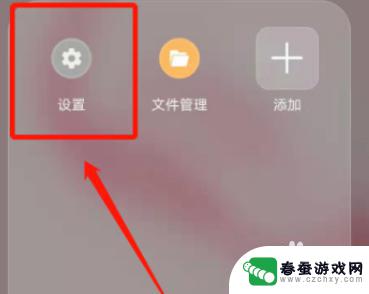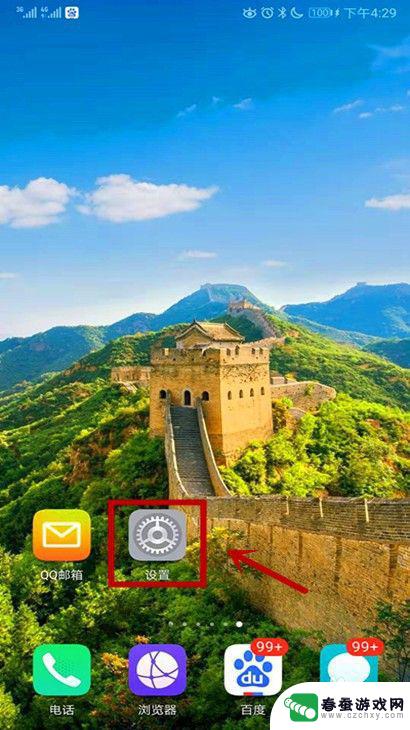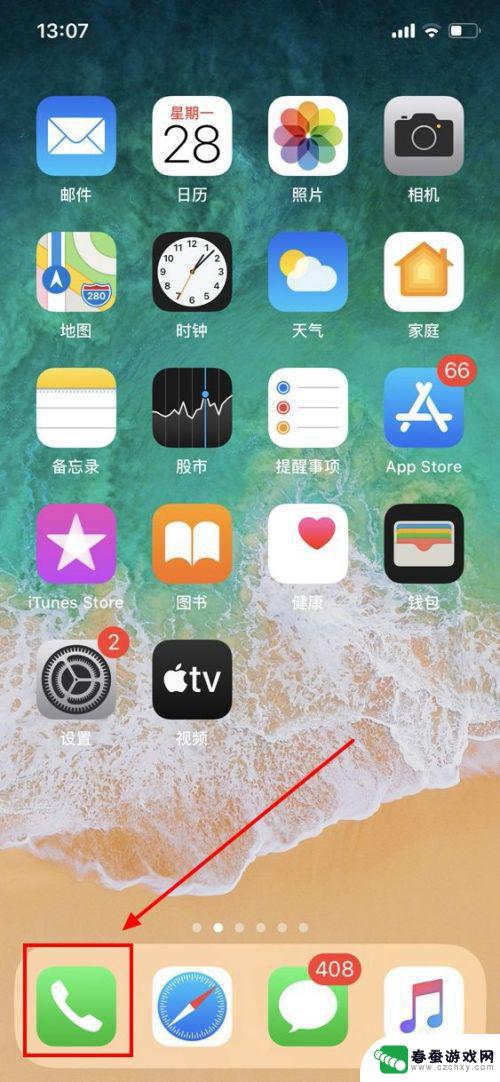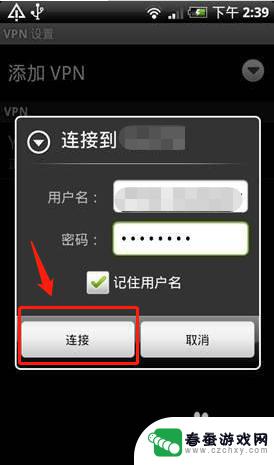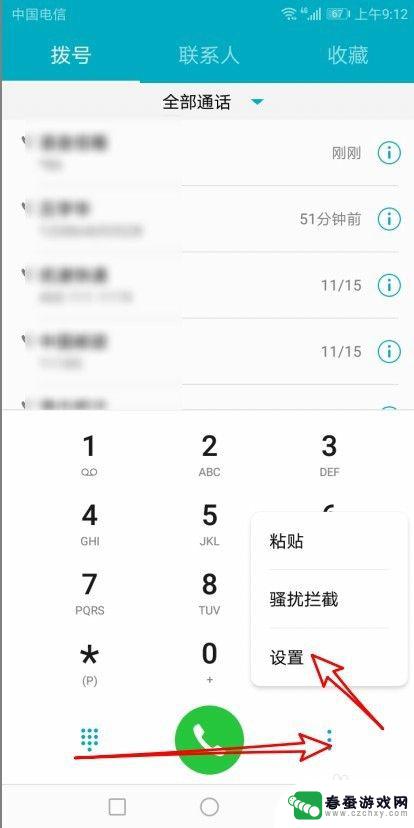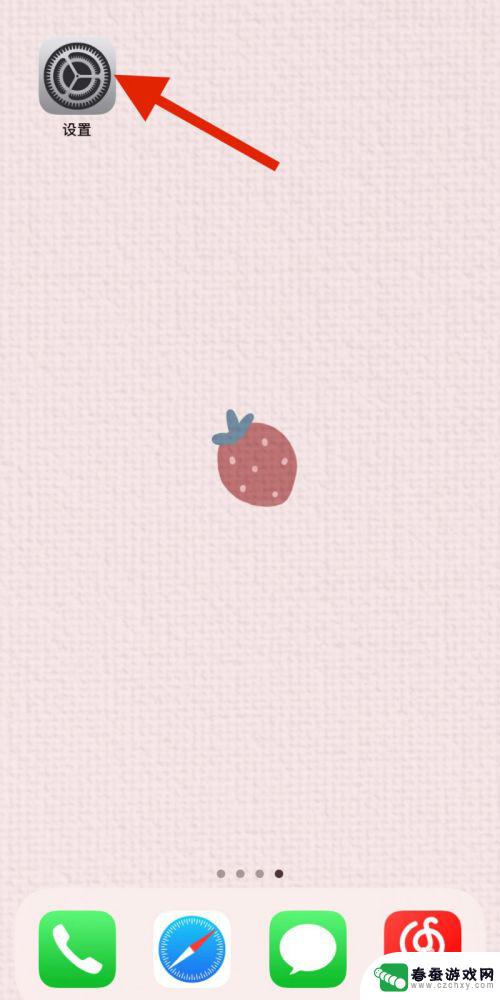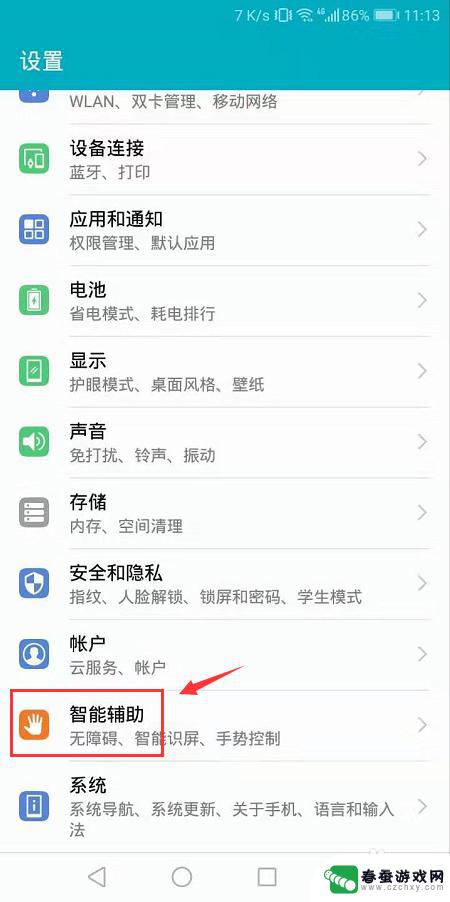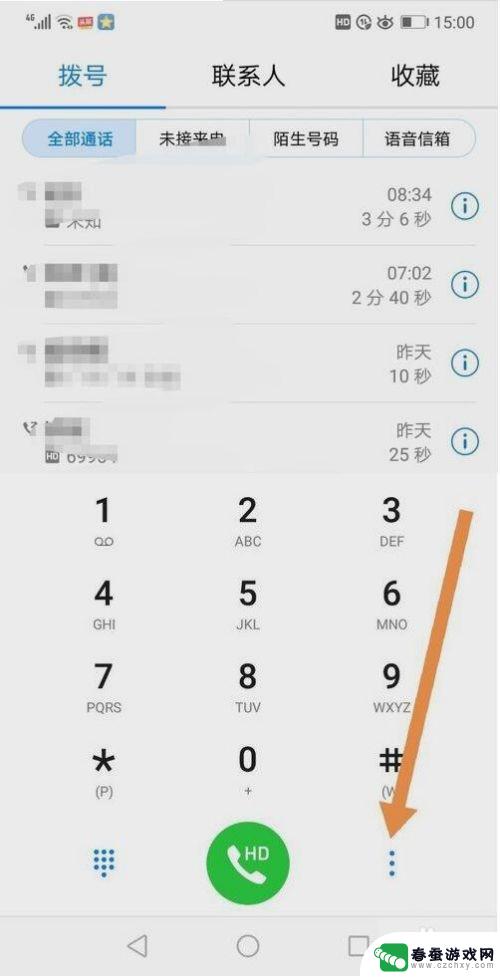荣耀手机怎么拨号说话 华为手机语音拨号设置步骤
时间:2023-12-02来源:春蚕游戏网
在现代社会手机已经成为人们生活中不可或缺的工具,而荣耀手机作为华为旗下的一款智能手机,备受消费者的青睐,在日常使用中拨号和语音通话是手机最基本的功能之一。荣耀手机如何进行语音拨号呢?接下来我们将介绍一下荣耀手机语音拨号的设置步骤,帮助您更加便捷地使用手机进行通话。
华为手机语音拨号设置步骤
具体步骤:
1.在华为手机上选择打开【设置】,如下图所示。
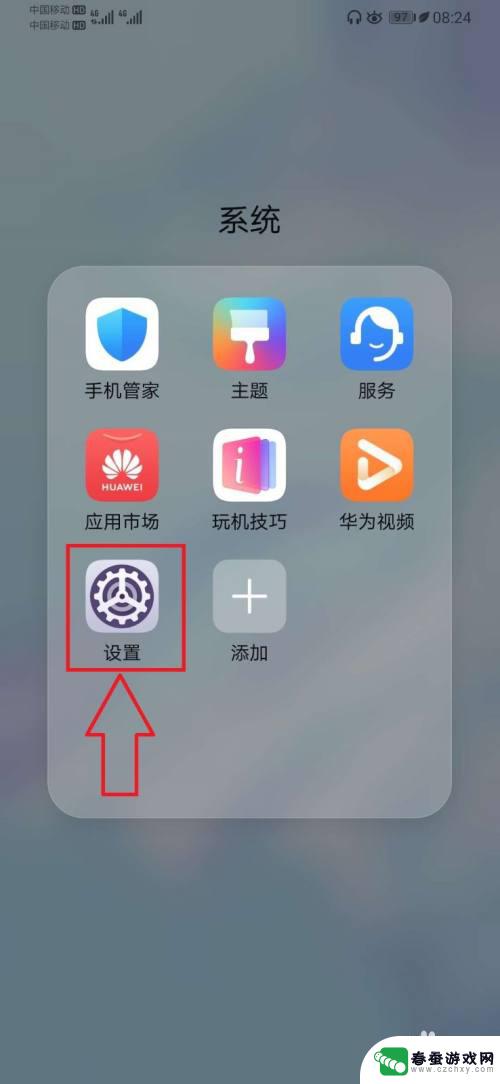
2.在设置页面,打开【智慧助手】,如下图所示。
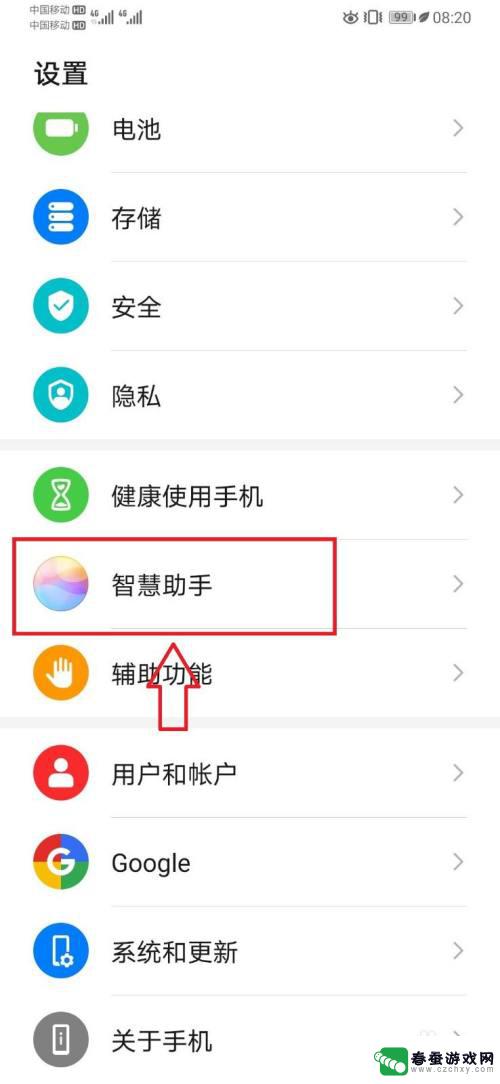
3.进入智慧助手页面,打开【智慧语音】,如下图所示。
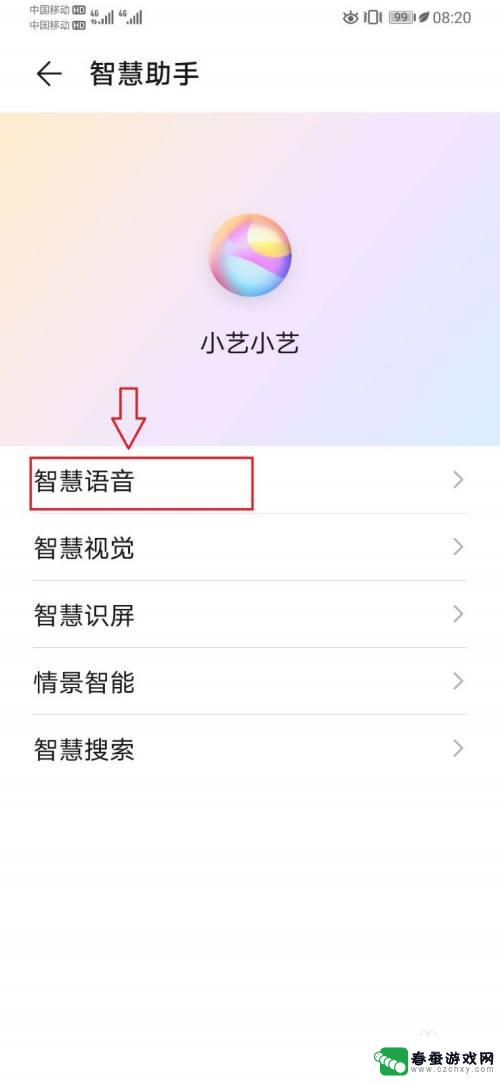
4.进入智慧语音设置页面,打开【语音唤醒】。如下图所示。
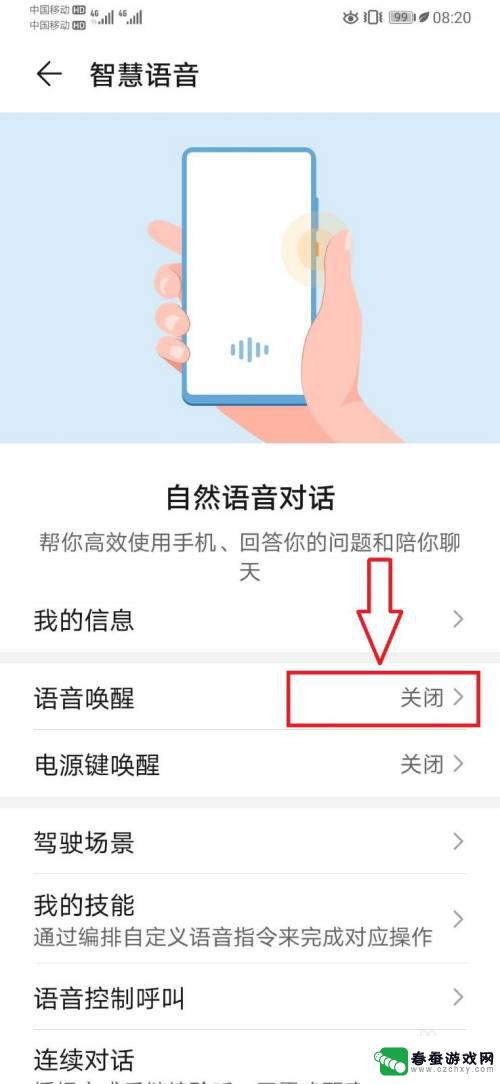
5.进入语音唤醒设置页面,点击开启【语音唤醒】开关。如下图所示。
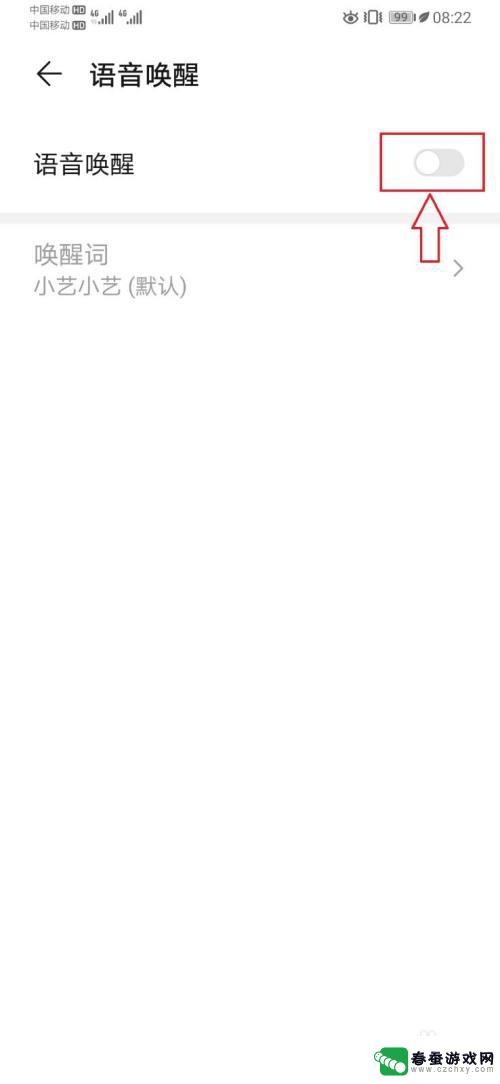
6.在开启语音唤醒开关后,即可通过语音命令手机进行语音拨号的操作。
7.总结:
1,手机上打开【设置】;
2,进入手机【设置】页面,打开【智慧助手】;
3,进入【智慧助手】页面,打开【智慧语音】;
4,进入【智慧语音】页面,打开【语音唤醒】;
5,进入【语音唤醒】页面,开启【语音唤醒】开关。
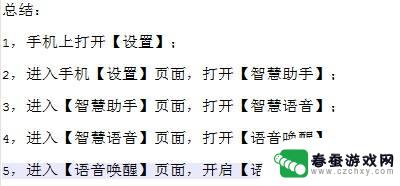
以上是关于如何在荣耀手机上拨号和通话的全部内容,如果您遇到类似问题,可以参考本文中介绍的步骤进行修复,希望这对您有所帮助。